Resuelva rápidamente el bloqueo de la conexión de TeamViewer después del error de tiempo de espera
- Por diversos motivos, como uso excesivo, dirección IP problemática, etc., su conexión en TeamViewer puede bloquearse después de mostrar un error de tiempo de espera.
- Puede intentar actualizar o reinstalar su cliente TeamViewer como paso principal.
- Si eso no ayuda, considere cambiar su ID de cliente o hacer otras cosas que sugiere este artículo.
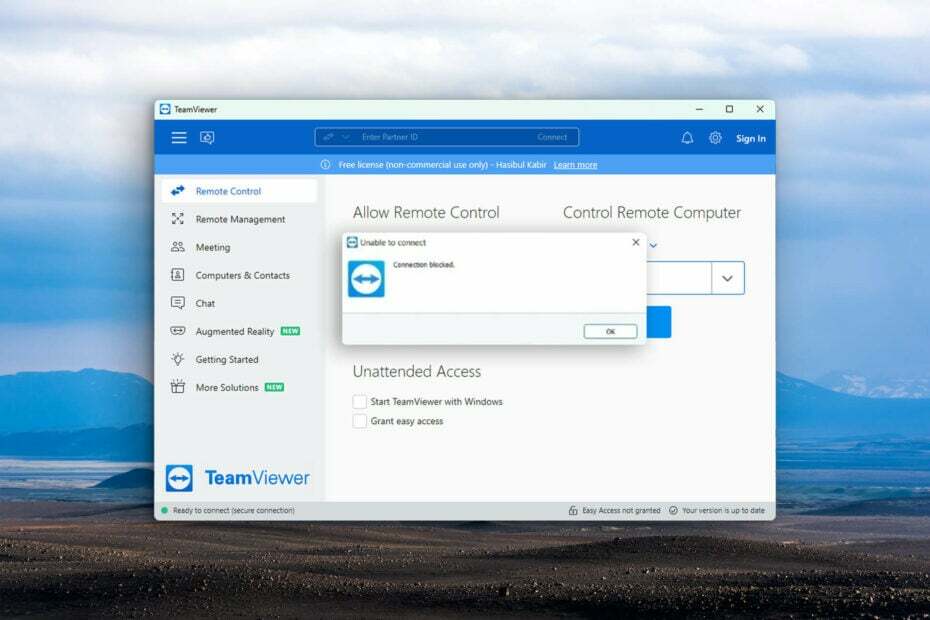
¿Está bloqueada la conexión de TeamViewer después del tiempo de espera? Este artículo le dirá por qué sucede y cómo solucionarlo.
TeamViewer es probablemente el software de control y acceso remoto más popular que existe. Puede depender de él por varias razones. Sin embargo, a veces puedes encontrarte con algunos problemas desagradables con TeamViewer.
La conexión bloqueada después de un error de tiempo de espera es uno de los más comunes. Por supuesto, como cualquier otro error, puede solucionarlo y solucionarlo. Sin embargo, antes de eso, debes saber por qué sucede.
¿Por qué se bloquea mi conexión después de un error de tiempo de espera en TeamViewer?
Puede haber algunas razones específicas detrás de este problema. Incluye lo siguiente:
¿Cómo probamos, revisamos y calificamos?
Hemos trabajado durante los últimos 6 meses en la construcción de un nuevo sistema de revisión sobre cómo producimos contenido. Al usarlo, posteriormente rehicimos la mayoría de nuestros artículos para brindar experiencia práctica real en las guías que creamos.
Para más detalles puedes leer cómo probamos, revisamos y calificamos en WindowsReport.
- Limitaciones de suscripción: Su suscripción no le permite utilizar este servicio de la forma en que lo utiliza actualmente.
- Detecciones de falsos positivos: En ocasiones, desde que termina TeamViewer, debido a limitaciones técnicas, el servidor puede bloquearte falsamente.
- IP bloqueada: Su dirección IP puede bloquearse por varios motivos y es posible que la conexión se detenga después de un error de tiempo de espera.
- ID de socio bloqueado: Por mal uso u otras cosas, es posible que se bloquee su identificación de socio.
¿Cómo arreglar la conexión de TeamViewer bloqueada después del tiempo de espera?
Antes de analizar las soluciones principales, le sugerimos que haga lo siguiente como pasos principales:
- Actualice la aplicación TeamViewer a la última versión y vea si ayuda.
- Asegúrese de que su acceso a Internet no esté bloqueado u obstaculizado debido a problemas internos.
- Intente utilizar su red móvil y vea si soluciona el problema.
- Finalmente, desactive su programa antivirus y firewall para evitar interferencias.
Después de eso, siga los siguientes métodos para resolver el error de conexión bloqueada de TeamViewer:
1. Vuelva a instalar Team Viewer
- Prensa Ganar + I en el teclado para abrir Configuración de Windows 11.
- Navegar a Aplicaciones y haga clic en Aplicaciones instaladas.
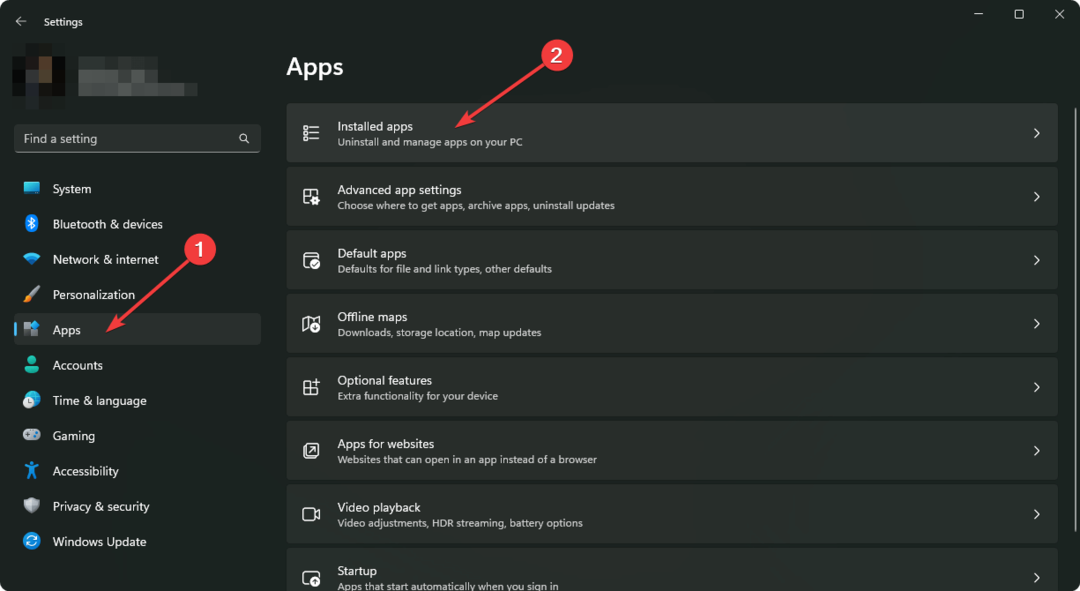
- Clickea en el tres puntos horizontales al lado de Visor de equipo y haga clic en Desinstalar.
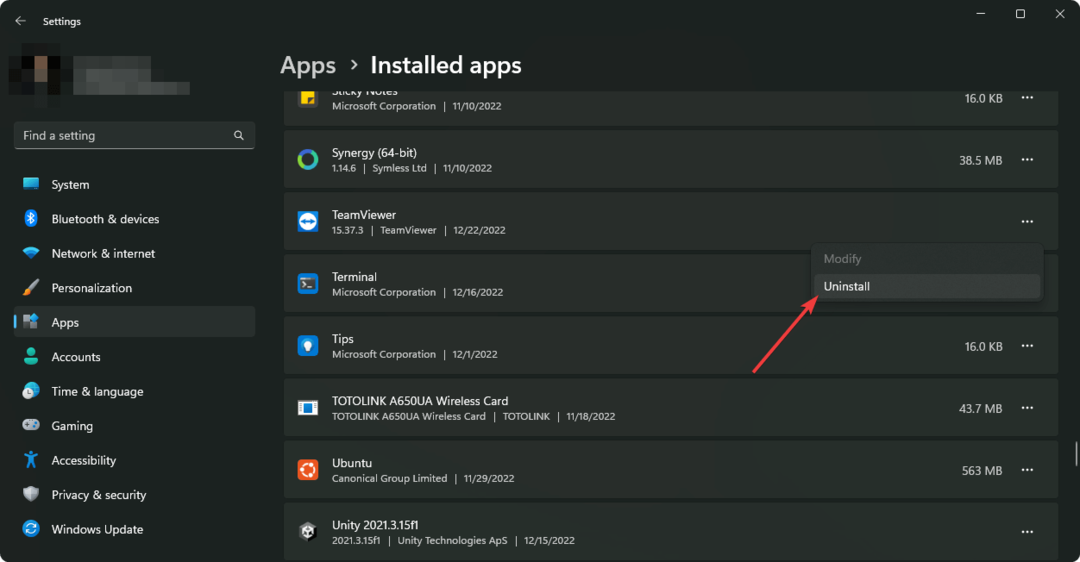
- Después de la desinstalación, descargue el software más reciente del sitio web de TeamViewer e instálelo nuevamente.
- Comprueba si ha solucionado tu problema o no.
Sin embargo, en lugar de utilizar la opción incorporada, le sugerimos que utilice Desinstalador IObit o desinstalador de Revo para eliminar TeamViewer de su PC. Estas herramientas pueden eliminar cualquier aplicación de una PC por completo y no dejar entradas de registro ni otros restos.
2. Cambiar ID de TeamViewer
- Desinstale TeamViewer como se muestra en el método anterior.
- Abre el Menu de inicio, tipo regedit, y presione Ingresar abrir Editor de registro.
- Navegue a la siguiente ubicación:
Computer\HKEY_LOCAL_MACHINE\SOFTWARE\ - Borrar el Visor de equipo llave.
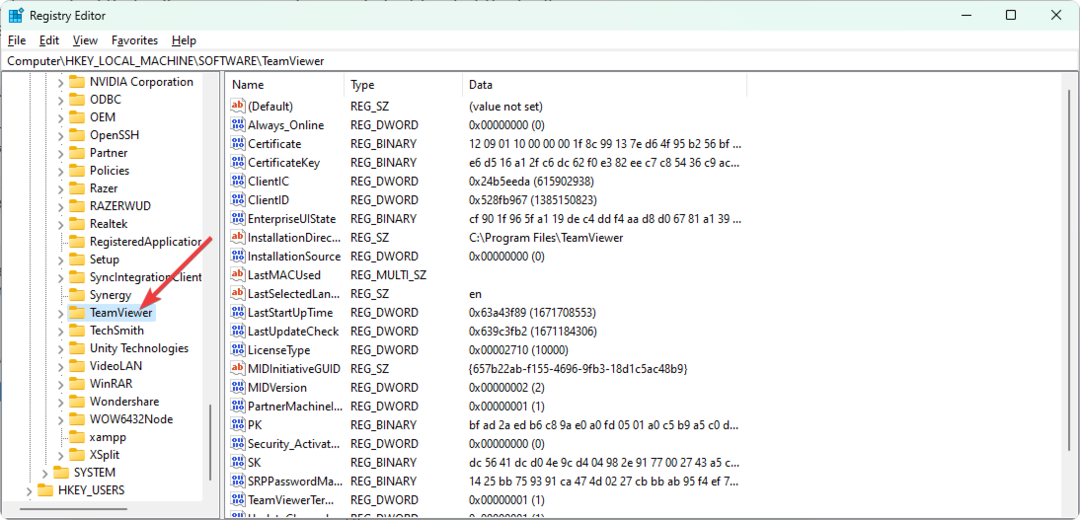
- Vaya a la siguiente ubicación:
Computer\HKEY_CURRENT_USER\Software\ - Borrar el Visor de equipo clave desde allí también.
- Descargar este cambiador de direcciones Mac e instálalo en tu PC.
- Abre esa herramienta.
- Haga clic en Dirección MAC aleatoria y luego en Cambia ahora.
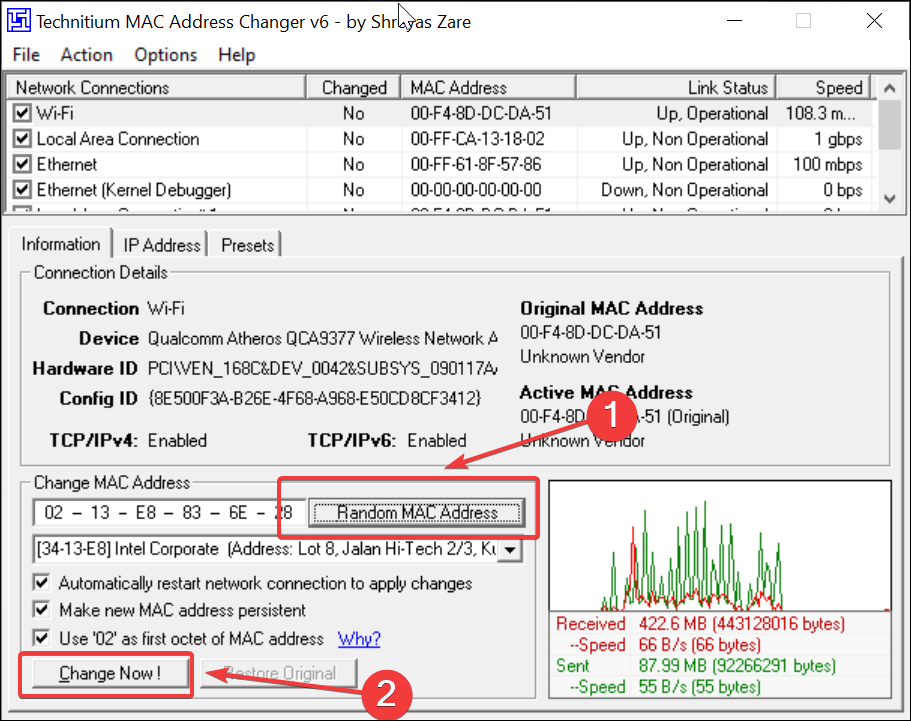
- Instale TeamViewer nuevamente.
Ahora obtendrá una nueva identificación. debería resolver tu problema.
3. Opte por una licencia comercial
En la mayoría de los casos, el problema ocurre cuando un usuario gratuito hace un uso excesivo de TeamViewer. Si esto continúa sucediendo, es posible que prohíban su identificación de cliente. Entonces, para resolver el problema de la conexión bloqueada, opte por una licencia comercial si su uso no califica para soporte gratuito.
Aunque TeamViewer afirma que el uso gratuito es ilimitado, no lo es. Dependiendo de su patrón de uso, es posible que deba actualizar sus suscripciones.
Si es necesario, aprenda a solucionar errores de uso comercial detectados en TeamViewer.
4. Usar VPN
- Descargue una aplicación VPN, por ejemplo, Acceso privado a Internet (PIA).
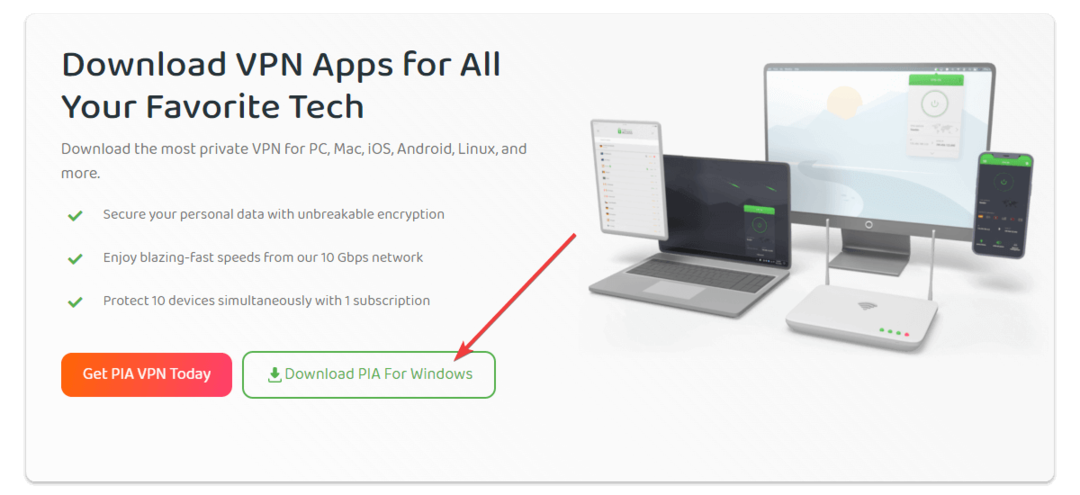
- Instálalo en tu PC.
- Conéctese a un servidor VPN.
- Ahora, utiliza TeamViewer y comprueba si te ayuda.
Si TeamViewer tiene un problema con su ISP o la red de su país, puede mostrar aleatoriamente errores de tiempo de espera y mensajes de conexión bloqueada. Usar una VPN puede resolver este problema. También ayuda cuando su dirección IP es prohibida en TeamViewer.
- Error del servidor de Facebook de Wirecast: 3 formas de volver a funcionar
- ¿El panel de control de Thrustmaster no funciona? 7 formas de solucionarlo
- Error de zoom 4502: cómo solucionarlo rápidamente
- Error de tiempo de ejecución 76: Ruta no encontrada [Solución]
- Ve a la Página de soporte de TeamViewer.
- Inicia sesión si es necesario.
- Utilice su medio preferido para contactar al equipo de soporte. Por ejemplo, puedes utilizar el Chatea ahora opción.
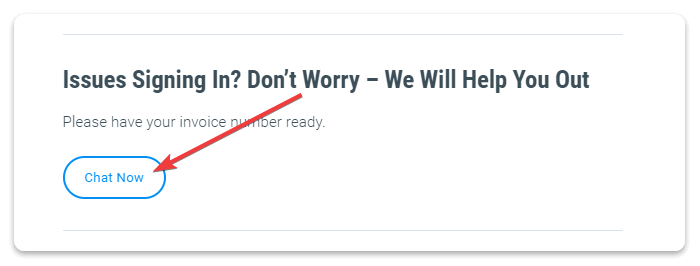
- Explique su problema; con suerte obtendrás una solución.
A veces, el problema también puede aparecer debido a actividad maliciosa en su dispositivo. Por lo tanto, también le sugerimos que utilice uno de los mejores programas antivirus para proteger su computadora de tales cosas.
Este artículo explica cómo solucionar el bloqueo de la conexión de TeamViewer después de un error de tiempo de espera. Háganos saber en el cuadro de comentarios si tiene alguna sugerencia u opinión.


![La sincronización del portapapeles de TeamViewer no funciona [Fijar]](/f/9f5225067db2dfe6f6fa134d0e61a935.webp?width=300&height=460)